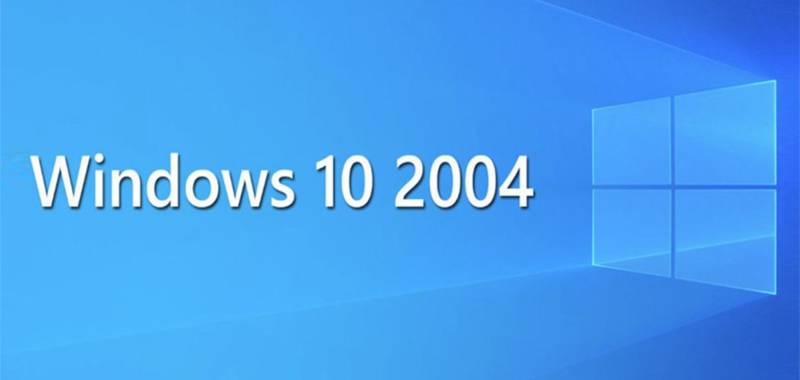O Windows 10 May 2020 Update (ou Windows 10 2004) já está disponível em grande escala ao redor do planeta. Felizmente, o meu computador foi atualizado automaticamente e não apresentou problemas (até agora), e fico na torcida para que o seu equipamento também esteja funcionando sem maiores problemas.
A última atualização do Windows 10 incorporou uma novidade mais do que interessante para os usuários que precisam recuperar de forma mais simples um equipamento que apresentou problemas, seja na atualização ou por conta da instalação de algum aplicativo problemático ou pior, em caso de vírus e malwares: a possibilidade de restaurar o sistema operacional para o seu estado original a partir do download dos arquivos de instalação presentes na nuvem, dispensando a necessidade de criação de mídias de instalação ou de partições de recuperação.
Tal recurso já estava presente há muito tempo no macOS, sistema operacional para os computadores da Apple, e em várias distribuições de GNU/Linux. Porém, só agora a Microsoft entrega tal funcionalidade no Windows 10. Suas principais vantagens são a segurança e a simplicidade de funcionamento para o usuário, que não precisa se preocupar com a criação e o uso de uma mídia física de recuperação. Nem todos os usuários contam com conhecimentos avançados para criar um pendrive ou DVD de instalação do Windows 10.
Nesse post, vamos mostrar o passo a passo para utilizar a recuperação do Windows 10 a partir da nuvem.
Como recuperar uma instalação do Windows 10 a partir da nuvem
1) Como esse recurso só está disponível no Windows 10 2004, o primeiro passo é verificar se o seu sistema operacional está atualizado com essa versão, digitando “winver” no buscador do sistema e clicando em Intro, ou a partir da ferramenta de Configurações > Sistema, e buscando pelas informações do Windows.
2) Abra o Painel de Controle (também é possível localizá-lo digitando o seu nome no buscador) e em Atualizações e Segurança.
3) Selecione o item de recuperação, e clique no botão Começar.
4) Escolha se você quer manter os seus arquivos armazenados no computador, ou se você quer eliminar tudo.
5) Na próxima tela, você vai ver um quadro de diálogo, onde você deve escolher a opção de recuperação a partir da nuvem.
6) Após aceitar os requisitos, o Windows 10 fará o download dos arquivos necessários para a restauração a partir da nuvem da Microsoft, e vai iniciar o processo de recuperação do sistema operacional.
É melhor recuperar o Windows 10 a partir da nuvem?
Se tudo der certo, não há muitas diferenças entre a recuperação a partir da nuvem ou utilizando os arquivos locais. O download via cloud tem como principais vantagens a utilização de arquivos sempre atualizados, mas a velocidade do processo vai depender da sua conexão com a internet, e sempre será necessário ter um espaço livre no disco rígido para armazenar os arquivos no seu computador. De qualquer forma, o processo sempre será mais lento do que a recuperação utilizando arquivos locais em mídia de recuperação.
E o motivo é o mais óbvio de todos.
Quando você recupera um sistema operacional a partir dos arquivos locais, você não precisa fazer o download dos mesmos. Porém, pode apresentar problemas se você tem arquivos de sistema corrompidos ou quando a instalação original está afetada por malwares. Por isso, é melhor conhecer todas as possibilidades e saber quando e por que usar um recurso ou outro, dependendo das suas necessidades.